Alchemy — алхимия.
Alteration — изменение.
Marksman — стрельба.
Block — блок.
Conjuration — колдовство.
Destruction — разрушение.
Enchanting — зачарование.
HeavyArmor — тяжелая броня.
Illusion — иллюзия.
LightArmor — легкая броня.
Lockpicking — взлом.
Onehanded — одноручное оружие.
Pickpocket — карманная кража.
Restoration — восстановление.
*Smithing — кузнеческое дело.
Sneak — скрытность.
Speech(или Speechcraft) — красноречие.
Twohanded -двуручное оружие.
Скопировано довольно-таки давно откуда-то (не помню), поэтому половина не переведена, но разобраться не сложно )))
player.addperk (код перка)
Скобки писать не надо!
Пример:
player.addperk 00058202 — получаете перк «ночное воровство»
Красноречие:
000BE128 Торговля Rank 1
000C07CE Торговля Rank 2
000C07CF Торговля Rank 3
000C07D0 Торговля Rank 4
000C07D1 Торговля Rank 5
FAQ. Как создать .bat файл?
00058F72 Подкуп
00058F75 Обаяние
001090A2 Убеждение
00058F7A Торговец
00058F7B Инвестор
00105F29 Угрозы
00058F79 Скупщик
001090A5 Мастер Торговец
Алхимия:
000BE127 Алхимик Rank 1
000C07CA Алхими Rank 2
000C07CB Алхимик Rank 3
000C07CC Алхимик Rank 4
000C07CD Алхимик Rank 5
00058215 Теропевт
00058216 Благодетель
00058217 Отравитель
00105F2F Концентрированный Яд
00058218 Экспериминтатор Rank 1
00105F2A Экспериминтатор Rank 2
00105F2BЭкспериминтатор Rank 3
00105F2E Зеленый Палец
00105F2C Змениая кровь
0005821D Чистота
Иллюзия:
000153D0 Двойное кастование
000C44C3 Ученик
000C44C4 Адепт
000C44C5 Эксперт
000C44C6 Мастер
000F2CA9 Новичек
000581E1 Анимаг
000581E2 Наследственный Маг
00059B77 Гипнотический взгляд
00059B78 Кошмарный Аспект
000581FD Незаметное кастование
000C44B5 Ярость
00059B76 Мастер разума
Колдовство:
000F2CA7 Новичек
000153CE Двойное кастование
000C44BD Эксперт
000C44BC Адепт
000C44BB Ученик
000C44BE Мастер
000640B3 Мистическая связь
00105F30 Призыватель Rank 1
00105F31 Призыватель Rank 2
000D799E Вор душ
000D799C Связь с обливионом
000581DD Некромантия
000CB419 Атромаися (Atromancy)
000CB41A Сила Элементов
000581DE Темные Души
000D5F1C Души-близнецы
Разрушение:
000C44C2 Мастер
000F2CA8 Новичек
000C44BF Ученик
000C44C0 Адепт
000C44C1 Эксперт
000153CF Двойное кастование
000153D2 Удар
00105F32 Мастер рун
000581EA Augmented Frost Rank 1
0010FCF9 Augmented Frost Rank 2
000581E7 Augmented Flames Rank 1
0010FCF8 Augmented Flames Rank 2
00058200 Augmented Shock Rank 1
0010FCFA Augmented Shock Rank 2
000F3933 Deep Freeze
000F3F0E Disintegrate
000F392E Intense Flames
Восстановление:
000C44CA Master Restoration
000F2CAA Novice Restoration
000C44C7 Apprentice Restoration
000C44C8 Adept Restoration
000C44C9 Expert Restoration
000153D1 Restoration Dual Casting
000581F8 Regeneration
000581F9 Respite
000581F4 Recovery Rank 1
000581F5 Recovery Rank 2
000A3F64 Avoid Death
000581E4 Necromage
00068BCC Ward Absorb
Изменение:
000C44BA Master Alteration
000F2CA6 Novice Alteration
000C44B7 Apprentice Alteration
000C44B8 Adept Alteration
000C44B9 Expert Alteration
000153CD Alteration Dual Casting
000D7999 Mage Armor Rank 1
000D799A Mage Armor Rank 2
000D799B Mage Armor Rank 3
00053128 Magic Resistance Rank1
00053129 Magic Resistance Rank2
0005312A Magic Resistance Rank3
000581FC Stability
000581F7 Atronach
Зачарование:
000BEE97 Enchanter Rank 1
000C367C Enchanter Rank 2
000C367D Enchanter Rank 3
000C367E Enchanter Rank 4
000C367F Enchanter Rank 5
00058F7D CorpusEnchanter
00058F7E InsightfulEnchanter
00058F7F Extra Effect
00058F80 FireEnchanter
00058F81 FrostEnchanter
00058F82 StormEnchanter
00058F7C SoulSqueezer
00108A44 Soul Siphon
Кузнечное дело:
000CB40D Steel Smithing
000CB40E Dwarven Smithing
000CB40F Elven Smithing
000CB410 Orcish Smithing
000CB411 Glass Smithing
000CB412 Ebony Smithing
000CB413 Daedric Smithing
0005218E ArcaneBlacksmith
00052190 DragonArmor
000CB414 Advanced Armors
Тяжелая Броня:
000BCD2A Juggernaut Rank 1
0007935E Juggernaut Rank 2
00079361 Juggernaut Rank 3
00079362 Juggernaut Rank 4
00079374 Juggernaut Rank 5
00058F6F Well Fitted
00058F6C Tower of Strength
00051B17 MatchingSet
00058F6D Conditioning
00058F6E FistsOf Stee
000BCD2B Cushioned
00105F33 ReflectBlows
00058F6E FistsOfSteel
000BCD2B Cushioned
00058F6C TowerOfStrength
00051B17 MatchingSet
00058F6D Conditioning
Взлом:
000F392A Novice Locks
000BE125 Apprentice Locks
00106259 Quick hands
00107830 Wax Key
000C3680 Adept Locks
0005820A Golden Touch
00105F26 Treasure Hunter
000D79A0 Keymaster
000C3681 Expert Locks
00058208 Locksmith
00058209 Unbreakable
000C3682 Master Locks
Скрытность:
000BE126 Stealth Rank 1
000C07C6 Stealth Rank 2
000C07C7 Stealth Rank 3
000C07C8 Stealth Rank 4
000C07C9 Stealth Rank 5
00058210 Backstab
00058213 Muffled Movement
001036F0 Deadly Aim
00058211 Assassins Blade
0005820C Light Foot
00105F23 Silent Roll
00105F24 Silence
00058214 ShadowWarrior
Одноручное:
000BABE4 Armsman Rank 1
00079343 Armsman Rank 2
00079342 Armsman Rank 3
00079344 Armsman Rank 4
00079345 Armsman Rank 5
00052D50 Fighting Stance
0003FFFA Hack and Slash Rank 1
000C3678 Hack and Slash Rank 2
000C3679 Hack and Slash Rank 3
0005F592 Bone Breaker Rank 1
000C1E92 Bone Breaker Rank 2
000C1E93 Bone Breaker Rank 3
0005F56F Bladesman Rank 1
000C1E90 Bladesman Rank 2
000C1E91 Bladesman Rank 3
00106256 Dual Flurry Rank 1
00106257 Dual Flurry Rank 2
0003AF81 Savage Strike
000CB406 Critical Charge
00106258 Dual Savagery
0003AFA6 Paralyzing Strike
Двуручное:
000BABE8 Barbarian Rank 1
00079346 Barbarian Rank 2
00079347 Barbarian Rank 3
00079348 Barbarian Rank 4
00079349 Barbarian Rank 5
00052D51 Champion’s Stance
000C5C05 Limbsplitter Rank 1
000C5C06 Limbsplitter Rank 2
000C5C07 Limbsplitter Rank 3
0003AF83 Deep Wounds Rank 1
000C1E94 Deep Wounds Rank 2
000C1E95 Deep Wounds Rank 3
0003AF84 Skull Crusher Rank 1
000C1E96 Skull Crusher Rank 2
000C1E97 Skull Crusher Rank 3
00052D52 Devastating Blow
000CB407 Great Critical Charge
0003AF9E Sweep
0003AFA7 Warmaster
Если нужно добавить сразу много кодов, то лучше использовать bat-файл. Например, нужно добавить все перки кузнеца:
— создаём на рабочем столе (или где-то ещё) текстовый документ(txt),
— обзываем его как вздумается, ну например perks,
— открываем и вносим туда нужные коды, по порядку (естественно без описание оных), чтобы избежать каких-либо багов первым кодом будет прокачка навыка кузнеца до 100, а затем коды перков. Пример:
player.setav smithing 100
player.addperk 000CB40D
player.addperk 000CB40E
player.addperk 000CB40F
player.addperk 000CB410
player.addperk 000CB411
player.addperk 000CB412
player.addperk 000CB413
player.addperk 0005218E
player.addperk 00052190
player.addperk 000CB414
— закрываем с сохранением,
— помещаем этот файл в папку с игрой, туда где находится TESV.exe (не в Data),
— запускаем игру,
— открываем консоль, пишем саму команду bat и через пробел название файла perks, нажимаем ввод (~ bat perks [Enter]).
— закрываем консоль.
Источник: bethplanet.ru
Как создать пакетный файл BAT для выполнения в командной строке CMD
Batch (.bat) файл — это инструмент, который сэкономит вам не один десяток часов рабочего времени . Узнайте сейчас как использовать пакетный файл на практике.

Пакетный (BAT, batch) файл представляет собой инструмент, с которым сталкивался практически каждый пользователь Windows. Документ помогает выполнить ряд действий буквально парой кликов, а их список ограничивается лишь силой воображения и кодовым функционалом. Давайте разберем инструмент подробнее.
- Что такое BAT файл?
- В чем польза BAT файла?
- Режимы BAT файла
- Как запустить BAT файл в Windows 10?
- Как создать BAT файл?
- Основы создания BAT файлов
- Руководство по созданию BAT файла
- Мониторинг систем с помощью BAT файла
- Модификация BAT файлов
Что такое BAT файл?
Вы, должно быть, уже в курсе о сущестWowании такой утилиты как “Командная строка” Windows, или CMD. Она работает путем ввода команд в качестве входных данных и обрабатывает их, проводя нужные операции с компьютером. Тем не менее, несмотря на всю полезность инструмента, командная строка устраивает далеко не всех. Сложность утилиты и высокий порог вхождения делают ее “последним средством спасения Windows”.

Чтобы упростить процесс работы и сделать его более быстрым, Microsoft ввели посредника между “человеком” и “машиной”. Этим посредником стал пакетный файл (batch file). Запущенный на компьютере документ автоматически выполняет команды в CMD, ограждая пользователя от собственноручной работы. Процесс автоматизации назван пакетным сценарием (batch script).
Доступные форматы BAT файла:
Вне зависимости от того какой формат выбран при создании документа, функции от этого не изменятся.
В чем польза BAT файла?
Автоматизация. Если раньше вам приходилось долго и нудно “вбивать” сложные коды в окно командной строки, пришло время расслабиться! BAT файл экономит время пользователя не только при работе с CMD, но и при взаимодействии с другими системами ПК. Например, вы можете запланировать выключение компьютера через определенный промежуток времени.
Этот способ применения пакетного файла хорошо подойдет геймерам, ставящим установку игру на ночь. Запланируйте отключение системы к моменту завершения установки и не опасайтесь за перерасход электроэнергии.
Если же вы разработчик программного обеспечения, обратите внимание на возможность автоматизации при установке вашего приложения. Таким образом повысится не только удобство для конечного пользователя, но популярность вашего софта.
При создании BAT файла используется петля (for), условный оператор (if) и оператор управления (goto). Документ запускается либо с помощью командной строки, либо с помощью другого пакетного файла при использовании команды CALL.
Режимы BAT файла
Несмотря на то, что пакетный файл по умолчанию выполняет работу автоматически, вы можете настроить его так, что при выполнении конкретной операции он будет запрашивать подтверждение. Например, при вводе команды на отключение службы Windows, BAT файл спросит вас, уверены ли вы в своем решении. Этот режим называется интерактивным (interactive).
Другой режим называется пакетным (batch mode). Он работает в классическом стиле и самостоятельно выполняет запрограммированные функции.
Режимы пакетного файла:
- Интерактивный.
Полуавтоматический режим. Программа может запрашивать подтверждение операций. - Пакетный.
Полная автоматизация работы.
Используйте разные режимы в зависимости от ситуации.
Как запустить BAT файл в Windows 10?
Основной способ запуска пакетного файла — двойной щелчок по его иконке. Тем не менее, вы можете его и открыть и другим методом — с помощью командной строки.

Чтобы открыть BAT файл с помощью командной строки, выполните следующее:
- Откройте директорию в которой лежит пакетный файл.
- Определите название файла.
- Откройте командную строку.
- Введите название документа с его расширением.
Например: HelloWorld.bat
Способ запуска через командную строку приобретает ценность с ростом количества пакетных файлов. Если вы помните название и расширение нужного документа, вы откроете его даже когда забыли точную директорию.
Как создать BAT файл?
Эта тема разбита на 2 раздела, каждый из которых — ключевой при создании пакетного документа. Не зная основ и команд, нужных для формирования структуры, автоматизировать процесс работы невозможно.
Основы создания BAT файлов
Вы не сможете создать пакетный файл без изучения базовых команд. Каким бы он не был полезным и не помогал автоматизировать работу на ПК, непонимание основ станет серьезным препятствием. В этом разделе мы рассмотрим 5 базовых команд, которые вас в курс дела.
- title
Используется для создания заголовка. Отображается в верхней части окна командной строки. - echo
Режим вывода команд на экран. При включении, командная строка выведет на экран сообщение о совершенном действии. При отключении, соответственно, сообщения пропадут. Обратите внимание, что вам придется контролировать статус echo. Если команда активирована на строке 2 и вы решили отключить ее на строке 22, 20 промежуточных строк будут содержать включенный режим вывода команд. - pause
Используется для остановки процесса. - exit
Позволяет закрыть командную строку. - cls
Используется для очистки окна командной строки. - ::
Позволяет добавить комментарий к действию пакетного файла. Команда является пассивной и не влияет на общую работу документа.
Представленные выше команды — базовые и присутствуют во всех версиях Windows. Дополнительные команды появляются при установке соответствующего программного обеспечения. Например, если вы хотите автоматизировать задачи браузера Google Chrome, введите соответствующий код под названием chrome.
Используя эту информацию как фундамент для создания BAT файлов, вы можете автоматизировать любой процесс на ПК.
Руководство по созданию BAT файла
В этом разделе мы рассмотрим алгоритм создания пакетного файла, который подойдет для Windows 10, Windows 8.1, Windows 7 и даже для Windows XP.
1. Откройте Блокнот. При желании, воспользуйтесь альтернативой стандартному приложению — Notepad++.
2. С помощью команду echo off временно отключите комментарии, чтобы не засорять окно.
3. Введите заголовок title My First Bat File.
4. Добавьте комментарий This comment will not appear in the command prompt.
Следует отметить, что по умолчанию в командной строке отображается только английский язык. Тем не менее, комментарий может быть на любом другом. Он не будет отображаться в CMD и останется только в блокноте. Комментарий — ваша личная заметка, чтобы не потеряться в коде.
5. Введите команду echo Test file executed.
6. Далее введите I am too lazy to write commands by myself.
7. И, наконец, команда paust, чтобы обозначить завершение процесса.
8. Сохраните документ, изменив формат с .txt на .bat.
Готовый пакетный файл имеет два вида:
В окне блокнота:

В окне командной строки:

Мониторинг систем с помощью BAT файла
В предыдущем разделе мы рассмотрели основы и самый примитивный вариант BAT файла. Хотя его возможности достаточно широки — полный функционал CMD. Давайте рассмотрим, как с помощью пакетного файла можно провести мониторинг систем компьютера.
Отчет об энергопотреблении:

1. Откройте Блокнот и создайте новый документ.
2. Введите команду powercfg /energy и перейдите к следующей строке.
3. Введите команду C:WINDOWSsystem32energy-report.html.
4. Сохраните документ с названием energyreport.bat.
Примечание:
Не забудьте изменить формат, иначе документ так и останется текстовым.
Важно:
BAT файлы категории POWERCFG откроются только в случае запуска от имени администратора.
Отчет о состоянии батареи:

1. Откройте Блокнот и создайте новый документ.
2. Введите команду powercfg /batteryreport и перейдите к следующей строке.
3. Введите команду C:WindowsSystem32battery-report.html.
4. Сохраните документ под названием batteryreport.bat.
Примечание:
Не забудьте изменить формат, иначе документ так и останется текстовым.
Важно:
BAT файлы категории POWERCFG откроются только в случае запуска от имени администратора.
Модификация BAT файлов
Каждый пакетный файл можно изменить, открыв его с помощью блокнота. Дальнейшая же работа с ним зависит целиком от вашей фантазии и понимания чего конкретно вы хотите от компьютера. Команды можно привязать практически к каждой его функции.
Автоматизация работы и мгновенное получение нужной информации неизменно сэкономит часы вашей жизни. На первый взгляд может показаться “Что тут такого, ведь можно открыть командную строку, ввести код и получить аналогичный результат”. И в своей сути вы окажетесь правы. Но на долгом промежутке времени и при работе в режиме “дедлайн” каждая минута может оказаться решающей.
Примените полученные знания на практике и убедитесь насколько простой стала повседневная работа с компьютером. Любая информация всего в двух кликах от вас.
Надеемся, статья оказалась полезной и помогла разобраться в том что такое BAT файлы и как их настраивать.
Похожие статьи про восстановление данных:

God Mode — Как упростить доступ к системным службам Windows 10
Операционная система Windows 10 продолжает непрерывное развитие начиная с момента релиза. Уже вышло .

Полезные программы для вашего ПК в 2019 году
После установки операционной системы первое что приходит в голову большинства пользователей — .

Как ускорить интернет при помощи CMD
Каждому пользователю знакома ситуация при которой наш интернет работает медленнее, чем того хотелось.
Источник: www.starusrecovery.ru
Batch script для начинающих
Мне 12 и я сам в этой теме плохо шарю, т.к. инфы в инете мало. Пж, без хейта.
Что такое батники и с чем их едят
Пакетный файл или в простонародье батник — это файл, который запускает командную сроку или сокращенно cmd, которая построчно интерпретирует команды, записанные в нем. Подробнее смотрите на https://ru.wikipedia.org/wiki/Пакетный_файл.
Первая программа и основные команды
Чтобы сделать батник, нужно сначала создать текстовый файл с именем test и изменить расширение c .txt на .bat. О том, как можно это сделать, читайте здесь: https://remontka.pro/file-extensions. У вас должен появиться файл с такой иконкой:
Нажимаем на него ПРАВОЙ кнопкой мыши. Должно появиться диалоговое окно. Нажмем «Открыть». Должен открыться блокнот, пишем:
Наводим красоту

не делает ничего и служит комментарием к коду
rem Это самая лучшая прога в мире.
Код включает русские символы и другие из ascii(например: «╬▓☼», можно скопировать с http://pascalguru.ru/psevdograf.html), иначе ascii символы превратятся в кракозябры:
chcp 65001
Следующий код код работает, как команда «pause», но ничего не выводит на экран и не реагирует на нажатие клавиш(я потом объясню, как это работает).
:m goto m
А этот — меняет заголовок окна на «name»
title name
Эта команда меняет цвет фона и текста, вместо a и b можно поставить любые шестнадцатеричные цифры(команда не сработает если a = b) см. таблицу ниже. Запись c одной буквой «а» аналогично записи «0a»
color ab
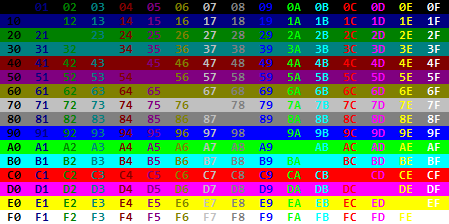
Эта — досрочно завершает программу
exit
Переменные
Создать переменную можно с помощью команды set, синтаксис объявления следующий: P.S. это не совсем переменные, это скорее макросы (для тех к кто не знает C/C++ это именованный кусочек кода, имя которого заменяется на этот кусочек кода)
set a=Hello world
Если после «set» добавить флаг «/a» то:
-
Переменной задастся значение выражения, а не его текст, например:
set a=2+2 > 2+2 set /a a=2+2 > 4
Чтобы обратиться к переменной, нужно окружить ее символами «%» (так %name%), пример кода:
set /a a=%b%+%b% echo %a%
Подробнее о переменных
следующий код вырезает строку от символа номер «a» до символа номер «b» НЕ включительно(счет идет с нуля, отрицательные числа — счет с конца от единицы). Если аргумент один, то он присваивается числу «b», а «a» = 0
%str:~a,b%
следующий заменяет подстроки «a» в строке на строки «b»:
%str:a=b%
Циклы и условия
Цикл можно создать с помощью команды «for», синтаксис следующий:
for %%i in (a b c) do ( cmd )
for %%i in (a b c) do cmd
(a b c) это список (не обязательно из 3-х элементов) и переменная %%i (нужно ставить символ после процентов, а не между) по очереди проходит по значениям в списке
Если добавить флаг «/l», то переменная в первый раз будет равна «a». К ней каждый раз будет прибавляться «b», пока она не станет больше «c»(тут размер ДОЛЖЕН равняться 3)
запустите этот код, тут все наглядно
Команда if выполняет код, если условие верно (или если поставить not после if, когда НЕ верно), вот операторы сравнения:
P.S. строки нужно брать в кавычки «%str%»==»Hello»
Источник: habr.com